今天和大家分享一下win10系统打开ie浏览器后首页显示欢迎页问题的解决方法,在使用win10系统的过程中经常不知道如何去解决win10系统打开ie浏览器后首页显示欢迎页的问题,有什么好的办法去解决win10系统打开ie浏览器后首页显示欢迎页呢?小编教你只需要1、在桌面上任意空的地方打击右键,然后选择“新建”--“文本文档”; 2、打开我们刚创建的"新建文本文档“,将以下代码复制到“新建文本文档”内: windows Registry Editor Version 5.00 [HKEY_CURREnT_UsER/software/Microsoft/internet Explorer/Main] "RunonceHasshown"=dword:00000001 "RunonceComplete"=dword:00000001就可以了;下面就是我给大家分享关于win10系统打开ie浏览器后首页显示欢迎页的详细步骤::

小编发现,有的用户系统上的ie浏览器,每次打开都需要重新将其进行设定!!每次打开都会弹出欢迎页。这是为什么呢?小编将新安装的系统进行测试,发现了这个问题是由于我们电脑上的防火墙拦截所导致的。接下来小编给大家介绍下解决方法。(注:操作前务必将电脑上的所有杀毒软件和防火墙软件关闭)
方法:
1、在桌面上任意空的地方打击右键,然后选择“新建”--“文本文档”;
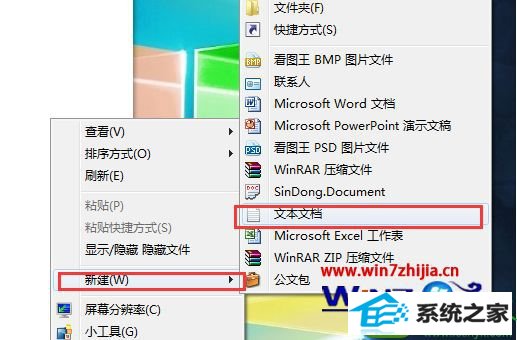
2、打开我们刚创建的"新建文本文档“,将以下代码复制到“新建文本文档”内:
windows Registry Editor Version 5.00 [HKEY_CURREnT_UsER/software/Microsoft/internet Explorer/Main] "RunonceHasshown"=dword:00000001 "RunonceComplete"=dword:00000001
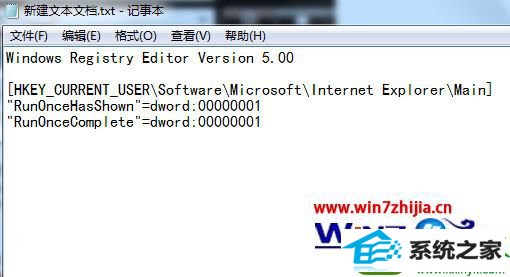
3、然后点击“新建文本文档”左上角的“文件”,然后选择“另存为”;

4、然后选择好保存的位置,将“保存类型”修改为“所有文件(*.*)”,然后在“文件名”后方,输入“修复首页.reg”,然后点击保存即可(“ ”.一定要数字的,中文的“。”是不行的);
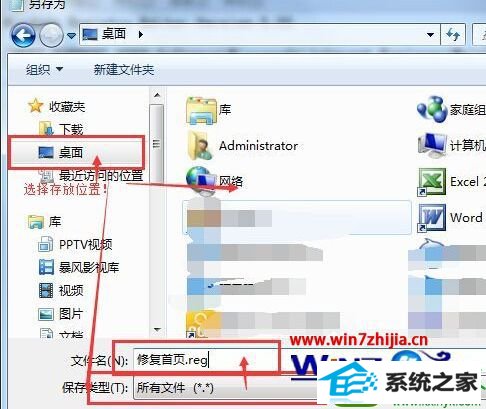
5、找到我们刚保存好的“修复首页.reg”文件,单击右键,选择“合并”,然后在弹出的警告窗口中点击“是”即可。
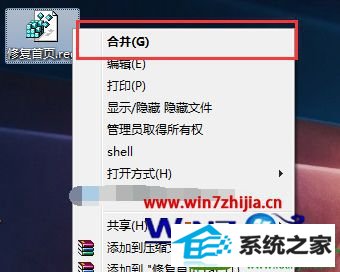
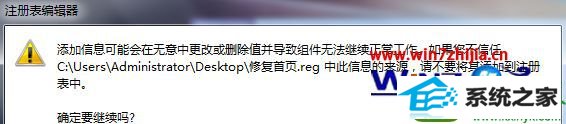
关于win10系统打开ie浏览器后首页显示欢迎页的解决方法就给大家介绍到这边了,有遇到同样情况的用户们可以采取上面的方法步骤来操作吧,更多精彩内容欢迎继续关注站!
- 相关系统
- Win10纯净版系统下载












